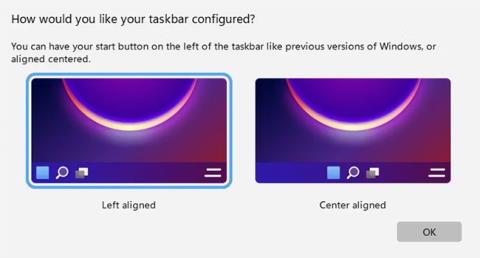Kako instalirati emoji ikone na Chromebook
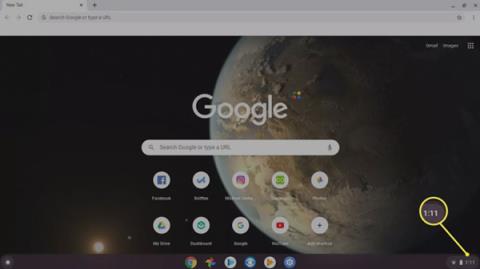
Chromebookovi imaju ugrađenu podršku za unos emotikona. Evo kako dobiti emotikone na Chromebook pomoću tipkovnice za emotikone za OS Chrome.
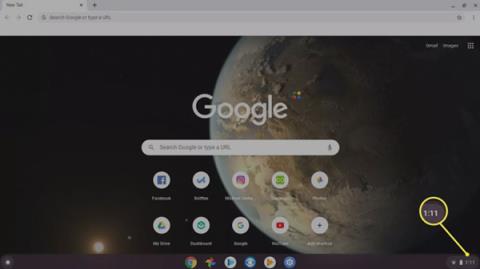
Svatko voli emojije. Pomažu u izražavanju emocija i dodaju kontekst tekstualnim razgovorima. Chromebookovi imaju ugrađenu podršku za unos emotikona. Evo kako dobiti emotikone na Chromebooku pomoću tipkovnice za emotikone za OS Chrome.
Kako koristiti emojije na Chromebooku
Da biste koristili emoji tipkovnicu na svom Chromebooku, prvo morate omogućiti opcije tipkanja u OS-u Chrome:
Odaberite vrijeme u donjem desnom kutu zaslona.
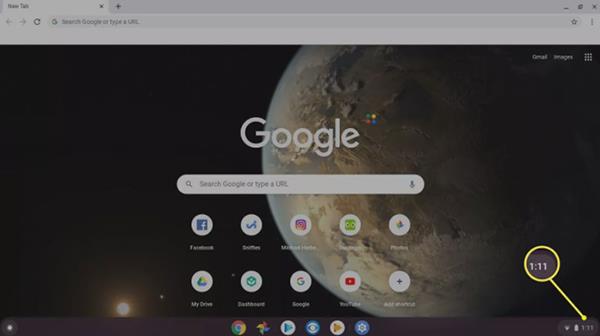
Odaberite vrijeme na dnu zaslona
Odaberite Postavke u skočnom prozoru da biste otvorili postavke Chromebooka.
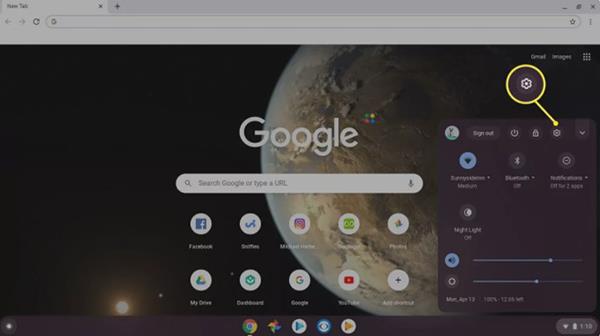
Odaberite ikonu postavki
Pomaknite se do dna stranice postavki i odaberite Napredno .
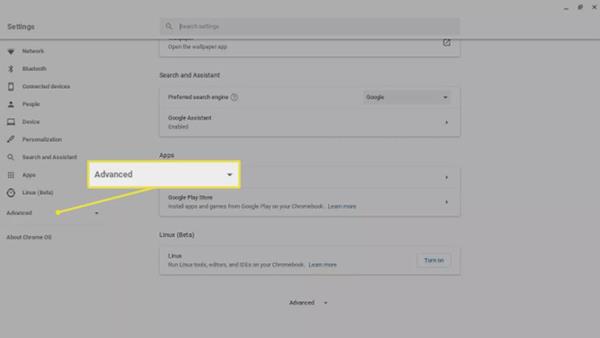
Odaberite Napredno
Ponovno pomaknite stranicu prema dolje i odaberite Jezici i unos .
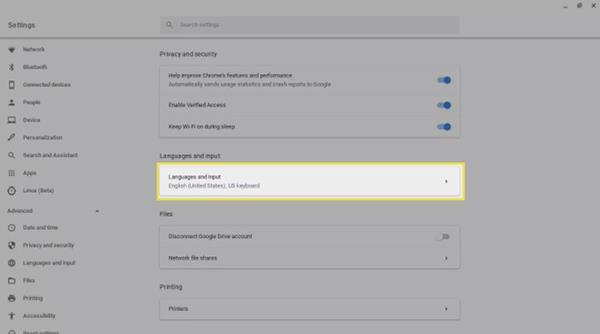
Odaberite jezike i unos
Opet se pomaknite prema dolje na stranici i odaberite prekidač pored opcije Prikaži opcije unosa na polici za aktiviranje.
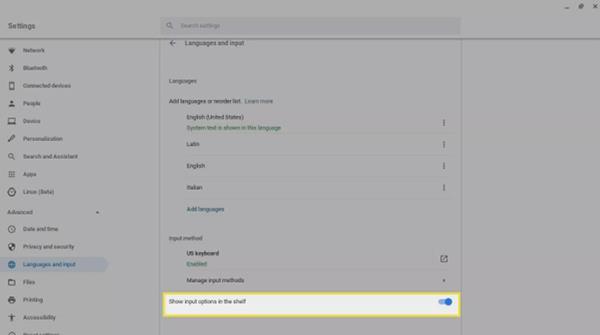
Uključite ili isključite opciju Prikaži opcije unosa na polici
Zatvorite postavke i odaberite SAD u odjeljku prikaza opcija unosa.
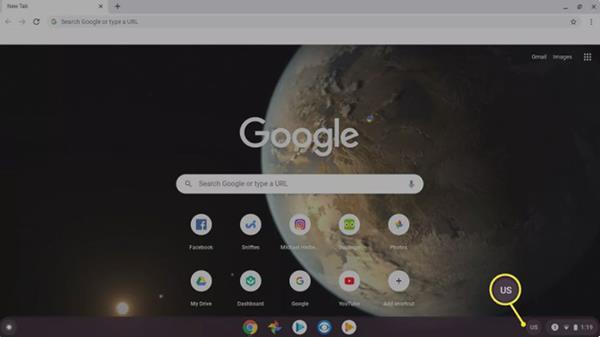
Odaberite SAD
Odaberite ikonu smajlića za prikaz emoji tipkovnice.
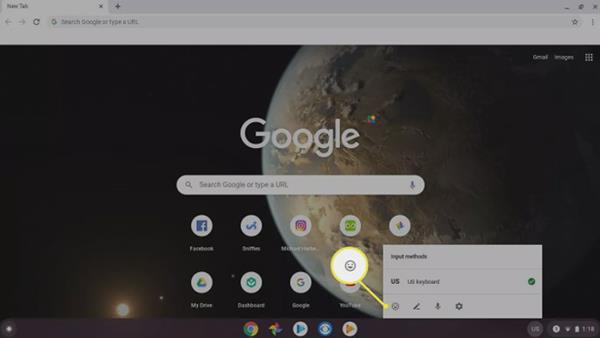
Odaberite ikonu smajlića
Sada možete birati između stotina ugrađenih emojija. Dodirnite ikone u donjem redu za pregledavanje različitih kategorija, a zatim odaberite emoji u donjem desnom kutu kako biste minimizirali emoji tipkovnicu kada završite s korištenjem.
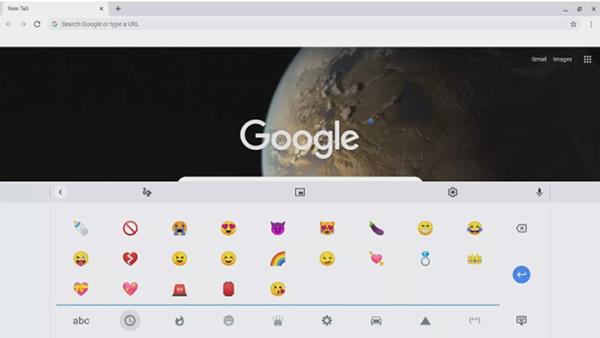
Emoji tipkovnica na ChromeOS-u
Kako koristiti virtualnu tipkovnicu na ekranu
Također možete koristiti virtualnu tipkovnicu za pristup emotikonima na svom Chromebooku:
Odaberite vrijeme u donjem desnom kutu zaslona.
Odaberite Postavke u skočnom prozoru da biste otvorili postavke Chromebooka.
Pomaknite se do dna stranice postavki i odaberite Napredno .
Pomaknite se prema dolje i odaberite Upravljanje značajkama pristupačnosti u odjeljku Pristupačnost .
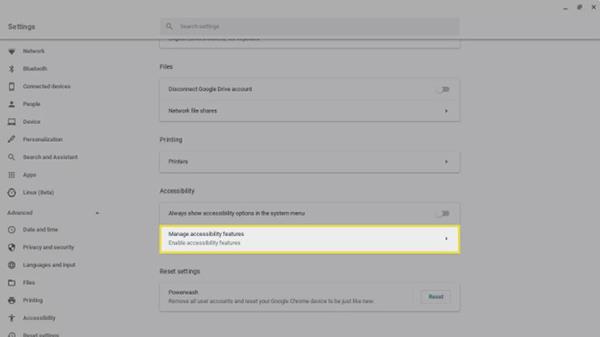
Odaberite Upravljanje značajkama pristupačnosti
Pomaknite se prema dolje do odjeljka Tipkovnica i unos teksta i odaberite prekidač pored Omogući zaslonsku tipkovnicu .
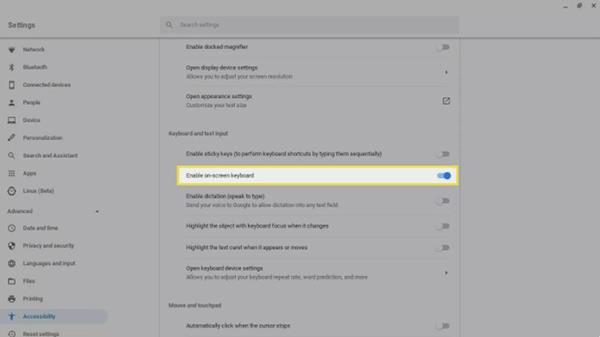
Odaberite Omogući zaslonsku tipkovnicu
Zatvorite postavke i odaberite ikonu tipkovnice u odjeljku za prikaz tipkovnice.
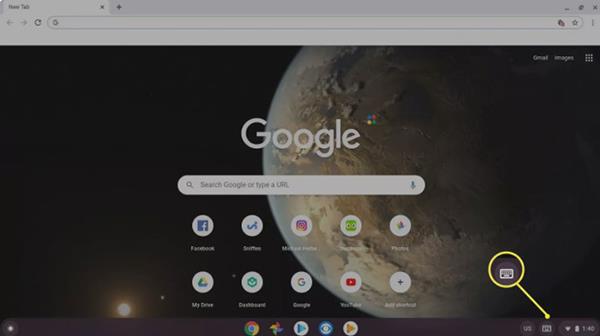
Odaberite ikonu tipkovnice
Odaberite ikonu smajlića u donjem redu da biste se prebacili na tipkovnicu emotikona.
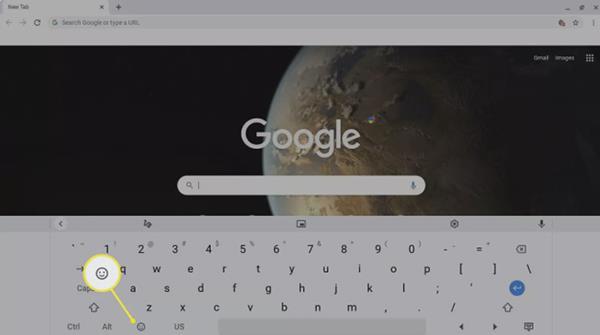
Odaberite ikonu smajlića
Također možete preuzeti tipkovnicu Chrome emoji kao Chromeovo proširenje. Verzija temeljena na webu uključuje još više emojija, a značajka pretraživanja olakšava pronalaženje pravog emojija za emociju koju želite prenijeti.
Chromebookovi imaju ugrađenu podršku za unos emotikona. Evo kako dobiti emotikone na Chromebook pomoću tipkovnice za emotikone za OS Chrome.
Posudite malo inspiracije iz OS-a Google Chrome i potpuno transformirajte svoje iskustvo pokretanja sustava Windows i programske trake.
Putem značajki pretvorbe govora u tekst u stvarnom vremenu ugrađenih u mnoge današnje aplikacije za unos, imate brz, jednostavan, au isto vrijeme izuzetno precizan način unosa.
I računala i pametni telefoni mogu se spojiti na Tor. Najbolji način da pristupite Toru s vašeg pametnog telefona je putem Orbota, službene aplikacije projekta.
oogle također ostavlja povijest pretraživanja koju ponekad ne želite da netko tko posuđuje vaš telefon vidi u ovoj Google aplikaciji za pretraživanje. Kako izbrisati povijest pretraživanja na Googleu, možete slijediti korake u nastavku u ovom članku.
Ispod su najbolje lažne GPS aplikacije na Androidu. Sve je besplatno i ne zahtijeva da rootate svoj telefon ili tablet.
Ove godine Android Q obećava donijeti niz novih značajki i promjena u operativnom sustavu Android. Pogledajmo očekivani datum izlaska Androida Q i odgovarajućih uređaja u sljedećem članku!
Sigurnost i privatnost sve više postaju glavna briga za korisnike pametnih telefona općenito.
S načinom rada "Ne uznemiravaj" OS-a Chrome možete odmah isključiti dosadne obavijesti za fokusiraniji radni prostor.
Znate li kako uključiti Game Mode za optimizaciju performansi igre na vašem telefonu? Ako ne, istražimo to sada.
Ako želite, također možete postaviti prozirne pozadine za cijeli Android telefonski sustav pomoću aplikacije Designer Tools, uključujući sučelje aplikacije i sučelje postavki sustava.
Lansira se sve više i više modela 5G telefona, u rasponu od dizajna, vrsta do segmenata. Kroz ovaj članak, istražimo odmah modele 5G telefona koji će biti lansirani ovog studenog.